Jumat, 08 Februari 2013
Cara upgrade windows 7 starter ke ultimate
Upgrade Windows 7 Starter ke
Windows 7 Ultimate pada laptop atau komputer PC tanpa menggunakan CD
installer dan dalam kondisi offline.
Beberapa hari yang lalu ada teman dikantor yang bertanya :
Vivi (nama samaran) : Mas kenapa Laptop saya desktop backgroundnya tidak bisa dibuat slide show? ...
Jawabku : asal OS-nya mendukung pasti bisa!
Aku balik bertanya : memangnya OS-nya pakai windows apa? ...Xp atau 7? ... lalu versi berapa? ...
Vivi : Windows 7, tapi nggak tahu versinya!
Ternyata nggak semua orang yang memiliki laptop atau komputer PC itu tahu windows apa yang terpasang didalamnya, lalu saya menyarankan agar laptop miliknya dibawa ke kantor agar saya bisa ngecek operating system apa yang ter-install.
Singkat cerita keesokan harinya si Vivi bawa laptop miliknya ke kantor, setelah saya nyalakan beberapa menit menunggu loading ... eh ternyata benar dugaan saya, windows 7 yang terpasang masih versi starter, namun ketika saya lihat dibawah body laptop melekat stiker hologram lengkap serial number dan logo windows 7 original, namun masih versi starter.
Lalu saya katakan kepadanya bahwa versi starter salah satunya memang belum mendukung fitur slideshow desktop background, dan tentunya banyak lagi fitur-fitur yang tidak ada pada windows 7 starter, jika windows 7 starter di upgrade ke ultimate maka akan memiliki fitur yang sudah lengkap.
Nah, apakah laptop atau komputer Anda juga menggunakan windows 7 starter? ... jika demikian segeralah upgrade Windows 7 Starter Anda ke Windows 7 Ultimate, lalu caranya bagaimana? … mudah sekali
Beberapa hari yang lalu ada teman dikantor yang bertanya :
Vivi (nama samaran) : Mas kenapa Laptop saya desktop backgroundnya tidak bisa dibuat slide show? ...
Jawabku : asal OS-nya mendukung pasti bisa!
Aku balik bertanya : memangnya OS-nya pakai windows apa? ...Xp atau 7? ... lalu versi berapa? ...
Vivi : Windows 7, tapi nggak tahu versinya!
Ternyata nggak semua orang yang memiliki laptop atau komputer PC itu tahu windows apa yang terpasang didalamnya, lalu saya menyarankan agar laptop miliknya dibawa ke kantor agar saya bisa ngecek operating system apa yang ter-install.
Singkat cerita keesokan harinya si Vivi bawa laptop miliknya ke kantor, setelah saya nyalakan beberapa menit menunggu loading ... eh ternyata benar dugaan saya, windows 7 yang terpasang masih versi starter, namun ketika saya lihat dibawah body laptop melekat stiker hologram lengkap serial number dan logo windows 7 original, namun masih versi starter.
Lalu saya katakan kepadanya bahwa versi starter salah satunya memang belum mendukung fitur slideshow desktop background, dan tentunya banyak lagi fitur-fitur yang tidak ada pada windows 7 starter, jika windows 7 starter di upgrade ke ultimate maka akan memiliki fitur yang sudah lengkap.
Nah, apakah laptop atau komputer Anda juga menggunakan windows 7 starter? ... jika demikian segeralah upgrade Windows 7 Starter Anda ke Windows 7 Ultimate, lalu caranya bagaimana? … mudah sekali
- Klik Start Menu pilih "Computer", lalu klik kanan pilih "Properties"
- Klik "Get more features with a new edition of windows 7" pada system properties
- Muncul jendela "Windows Anytime Upgrade" lalu klik pada pilihan "Enter an upgrade key"
- Pada jendela berikutnya silahkan masukan salah satu serial key windows 7 ultimate yang ada diakhir artikel
- Tunggu windows 7 akan memverifikasi serial key yang barusan dimasukan, jika cocok maka akan muncul jendela berikutnya “Please Accept the license terms”, kemudian klik “I Accept” disebelah bawah”.
- Tahap berikutnya muncul jendela Windows upgrade lalu klik “Upgrade”, dan tunggu hingga proses upgrade selesai
Note : perlu diingat saat proses
upgrade komputer akan di restart secara otomatis oleh system untuk menjalankan
upgrade tersebut.
Dengan menerapkan langkah-langkah seperti diatas maka Anda tidak perlu lagi mengeluarkan kocek untuk meng-upgrade windows 7 di tempat jasa install.
Semoga berhasil ...
Serial key windows 7 ultimate :
D4F6K-QK3RD-TMVMJ-BBMRX-3MBMV
22TKD-F8XX6-YG69F-9M66D-PMJBM
9JBBV-7Q7P7-CTDB7-KYBKG-X8HHC
P72QK-2Y3B8-YDHDV-29DQB-QKWWM
BCGX7-P3XWP-PPPCV-Q2H7C-FCGFR
C43GM-DWWV8-V6MGY-G834Y-Y8QH3
Dengan menerapkan langkah-langkah seperti diatas maka Anda tidak perlu lagi mengeluarkan kocek untuk meng-upgrade windows 7 di tempat jasa install.
Semoga berhasil ...
Serial key windows 7 ultimate :
D4F6K-QK3RD-TMVMJ-BBMRX-3MBMV
22TKD-F8XX6-YG69F-9M66D-PMJBM
9JBBV-7Q7P7-CTDB7-KYBKG-X8HHC
P72QK-2Y3B8-YDHDV-29DQB-QKWWM
BCGX7-P3XWP-PPPCV-Q2H7C-FCGFR
C43GM-DWWV8-V6MGY-G834Y-Y8QH3
Posted in:







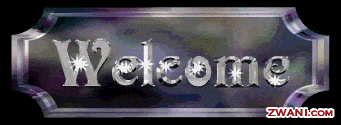




0 komentar:
Posting Komentar